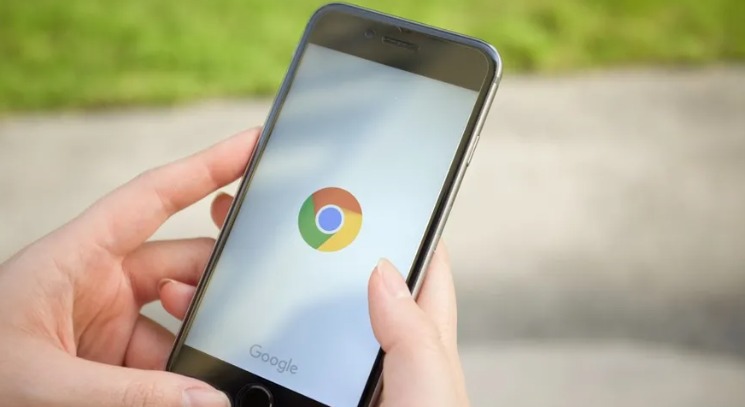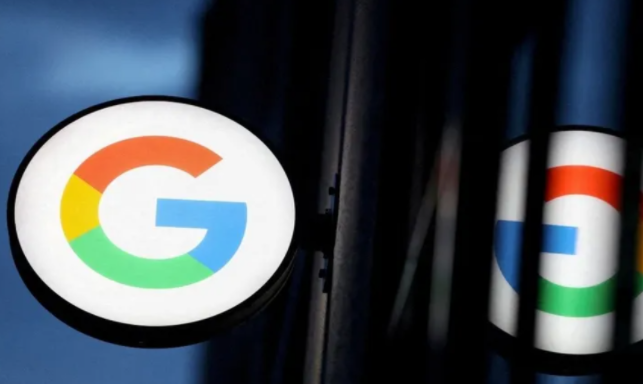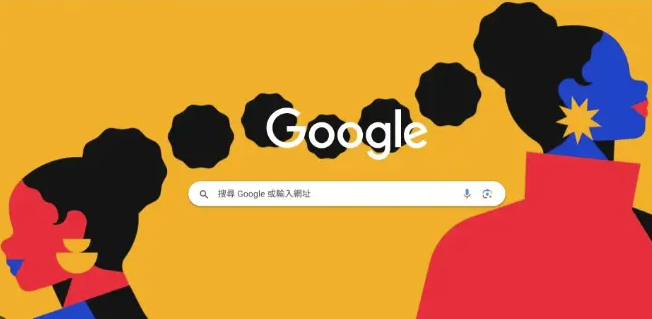Chrome浏览器广告屏蔽误判快速修复

以下是Chrome浏览器广告屏蔽误判快速修复的相关内容及操作要点详解:
1. 检查广告屏蔽插件设置:若使用了如Adblock Plus等广告屏蔽插件,可点击插件图标,进入设置页面查看过滤规则列表。若误判问题由当前订阅的过滤规则导致,可尝试更换其他可靠的过滤规则列表,或在“自定义过滤器”中添加例外规则,允许被误判的网站内容正常显示。
2. 暂时禁用广告屏蔽插件:如果确定是广告屏蔽插件导致的误判,可直接点击插件图标,选择“禁用”选项,暂时关闭该插件,然后重新加载网页,查看被误判的内容是否能够正常显示。
3. 调整Chrome浏览器自带的广告拦截设置:打开Chrome浏览器,点击右上角的三个点,选择“设置”。在设置页面中,下滑找到“隐私与安全”部分,点击“网站设置”。在“网站设置”中,找到“广告”选项,将其设置为“允许”,即可临时关闭Chrome浏览器自身的广告拦截功能,使被误判的内容正常显示。
4. 清除缓存和Cookie:有时候,缓存和Cookie中的数据可能会导致广告屏蔽插件出现误判。可点击Chrome浏览器右上角的三个点,选择“更多工具”,然后点击“清除浏览数据”。在弹出的窗口中,选择清除“缓存的图像和文件”以及“Cookie及其他网站数据”,然后点击“清除数据”按钮。清除完成后,重新加载网页,查看问题是否解决。
5. 更新广告屏蔽插件和浏览器:过时的广告屏蔽插件或浏览器可能存在兼容性问题,导致误判。可检查广告屏蔽插件是否有更新版本,若有则及时更新。同时,确保Chrome浏览器也更新到最新版本,因为新版本可能会修复一些与广告屏蔽相关的误判问题。